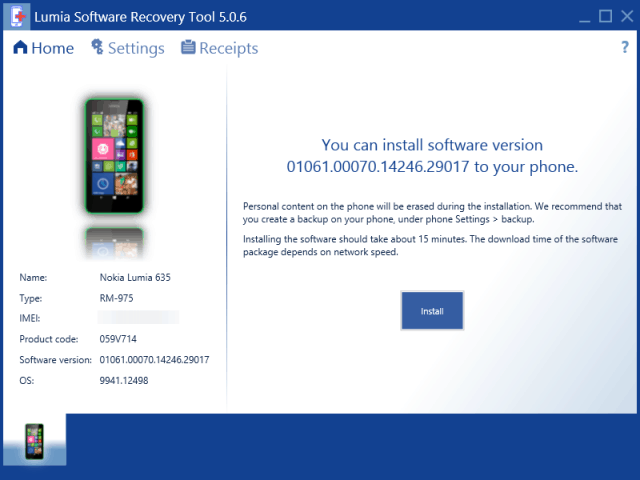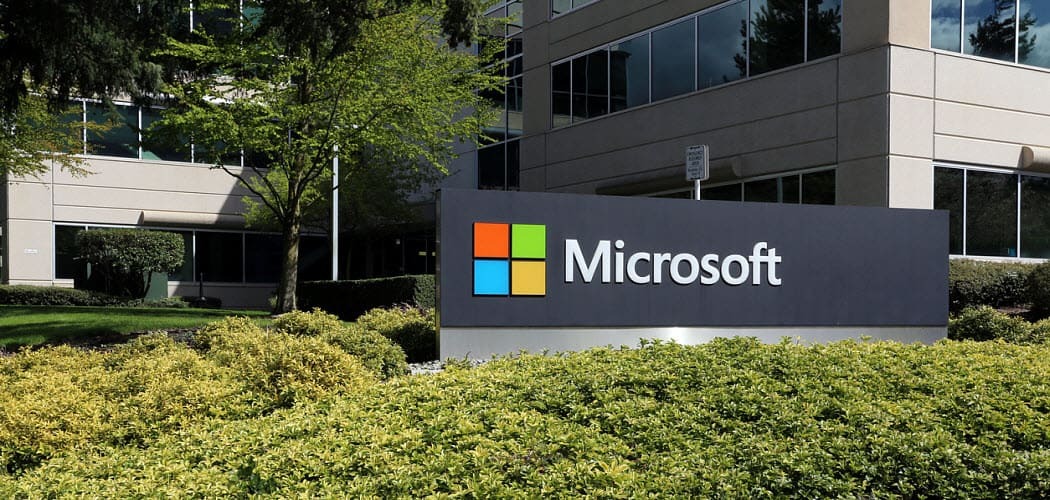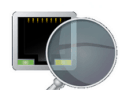Sådan følger du hyperlinks i Word og Outlook uden at bruge Ctrl-tasten
Microsoft Office Microsoft Ord Outlook / / March 17, 2020
Sidst opdateret den

Det er standard at trykke på Ctrl, mens du klikker for at følge et hyperlink i Word og Outlook. Men du kan deaktivere denne funktion, hvis du ikke kan lide den.
Som standard skal du trykke på Ctrl nøgle, når du klikker på hyperlinks i Word eller Outlook for at åbne dem i din standardbrowser. Hvis du har et dokument med en masse hyperlinks, du skal følge, skal du trykke på Ctrl hver gang bliver trættende.
Når du flytter musen over et hyperlink, ser du en popup, der beder dig om Ctrl + Klik at følge linket.
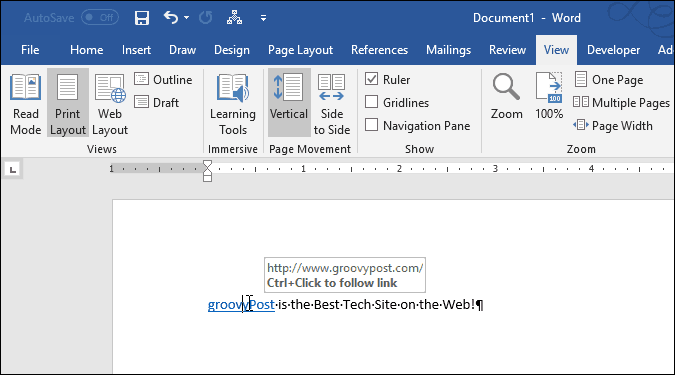
Hvis du ikke vil trykke på Ctrl hver gang du følger et link, kan du let slukke for Ctrl + Klik funktion.
Deaktivering af Ctrl + Klik -funktionen i Outlook er meget praktisk, hvis folk, du kender, e-mailer, du linker ofte.
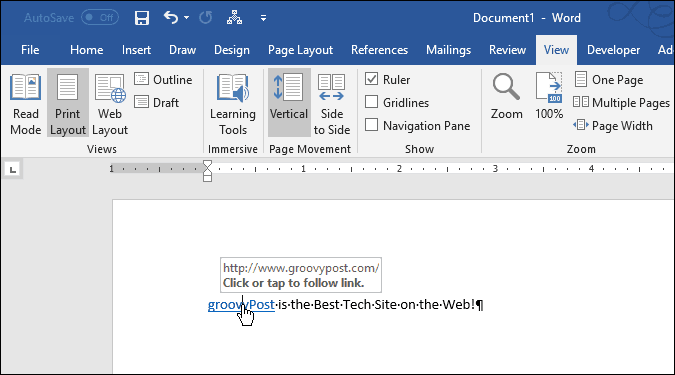
I dag viser vi dig, hvordan du deaktiverer Ctrl + Klik funktion til hyperlinks i Word og Outlook.
Deaktiver Ctrl + Klik for at følge Hyperlinks i Word
Sådan deaktiveres Ctrl + Klik i Word, skal du klikke på Fil fanen, og klik derefter på Muligheder.
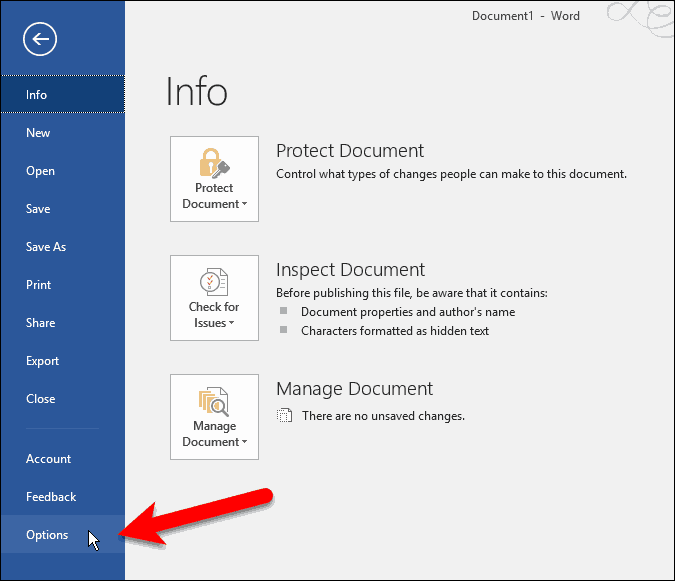
På den Ordindstillinger dialogboks, klik Fremskreden til venstre.
Fjern derefter markeringen af Brug CTRL + Klik for at følge hyperlink boks i Redigeringsindstillinger sektion til højre.
Klik Okay.
Nu skifter markøren straks til en hånd, når du flytter musen over et hyperlink, og du ikke behøver at trykke på Ctrl når du klikker på linket for at følge det.
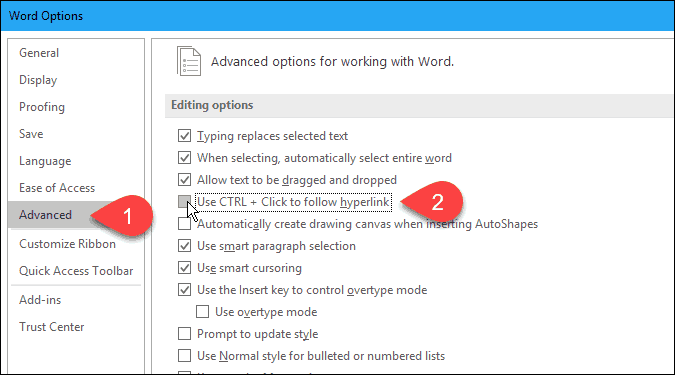
Deaktiver Ctrl + Klik for at følge hyperlinks i Outlook
Sådan deaktiveres Ctrl + Klik i Outlook, skal du klikke på Fil fanen, og klik derefter på Muligheder.
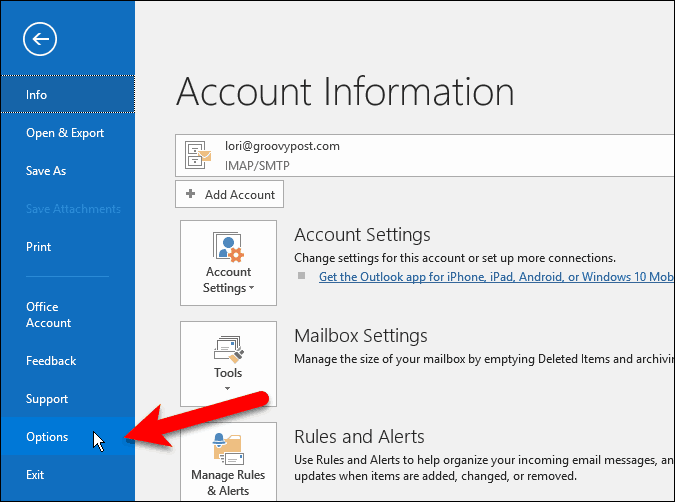
På den Outlook-indstillinger dialogboks, klik Post til venstre og klik derefter på Editorindstillinger i Skriv beskeder sektion til højre.
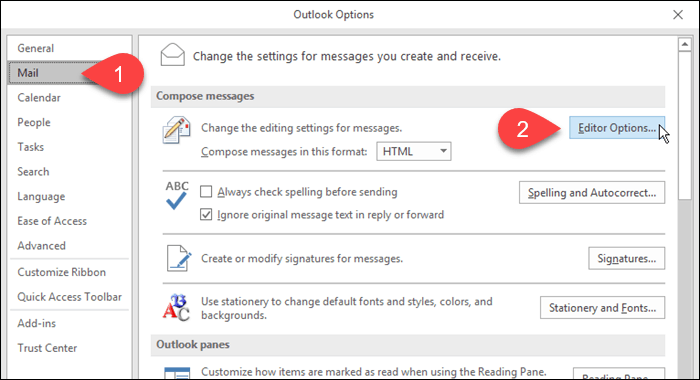
Klik Fremskreden på venstre side af Editorindstillinger dialog boks. Fjern derefter markeringen af Brug CTRL + Klik for at følge hyperlink boks i Redigeringsindstillinger sektion til højre.
Klik Okay.
Når du flytter musemarkøren over et hyperlink, ændres markøren til en hånd, og du kan klikke for at følge linket uden at trykke på Ctrl nøgle.
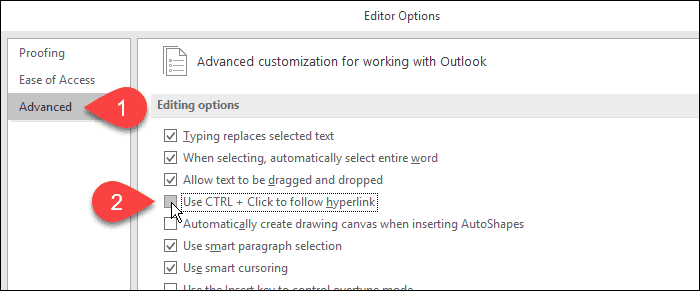
Der er en trade-off
Deaktivering af Ctrl + Klik indstilling forhindrer dig i at være i stand til blot at klikke på hyperlinket tekst for at redigere den, da det åbner linket i din standardbrowser. Det er sandsynligvis grunden til, at Microsoft tilføjede Ctrl + Klik funktion.
Men du kan bruge piletasterne til at navigere i hyperlinket tekst, hvis du virkelig ikke kan lide at skulle trykke Ctrl når du klikker på et hyperlink for at følge det.